Busque "Config. de aspecto"
Pulse la tecla de navegación.

Vaya a Internet y pulse la tecla de navegación.

Vaya a Configuración y pulse la tecla de navegación.

Vaya a Config. de aspecto y pulse la tecla de navegación.

Seleccione un ajuste
Elija uno de los ajustes siguientes:
Ajuste líneas de texto, véase 2a.
Ajuste líneas de texto, véase 2a.
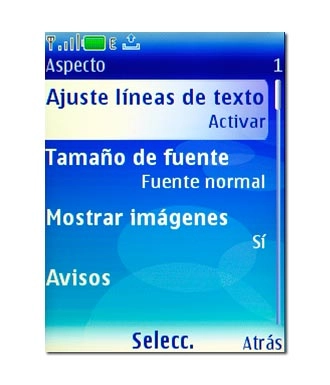
Tamaño de fuente, véase 2b.
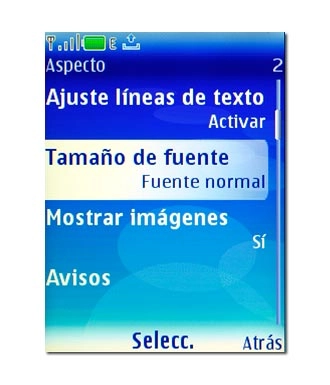
Mostrar imágenes, véase 2c.

Avisos, véase 2d.
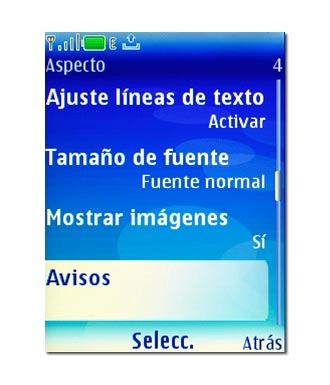
Codific. de caracteres, véase 2e.

Tamaño de pantalla, véase 2f.

Mostrar tít. de página, véase 2g.

JavaScript, véase 2h.
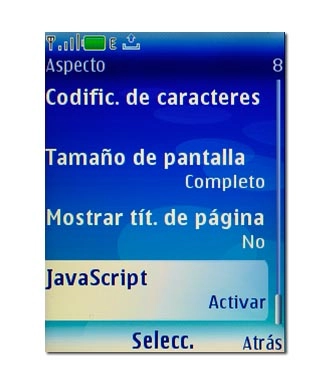
Pulse la tecla de navegación.

2a - "Ajuste líneas de texto"
Elija Activar o Desactivar y pulse la tecla de navegación.
Si Ajuste líneas de texto está activado, continúa el texto en la siguiente línea si no se puede mostrar en una sola línea. Si desactiva Ajuste líneas de texto, el texto se acorta si es demasiado largo para que se pueda ver en una sola línea.

2b - "Tamaño de fuente"
Elija el tamaño de letra deseado y pulse la tecla de navegación.

2c - "Mostrar imágenes"
Elija Sí o No y pulse la tecla de navegación.
Si Mostrar imágenes está desactivado, no aparecen las posibles imágenes que haya en una página de Internet. De esta manera podrá cargar más rápidamente las páginas de Internet que contengan muchas imágenes.
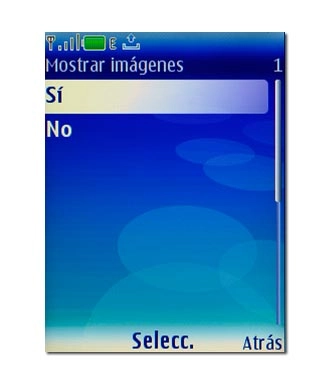
2d - "Avisos"
Elija Aviso conex. no seg. o Aviso els. no seguros y pulse la tecla de navegación.
Si activa Aviso conex. no seg., el teléfono le avisará en caso de que una conexión segura cambie a una conexión no segura.
Si activa Aviso els. no seguros, recibirá un aviso del teléfono si una página contiene elementos que no se consideran demasiado seguros.
Si activa Aviso els. no seguros, recibirá un aviso del teléfono si una página contiene elementos que no se consideran demasiado seguros.

Elija Sí o No y pulse la tecla de navegación.
Si activa Aviso conex. no seg., el teléfono le avisará en caso de que una conexión segura cambie a una conexión no segura.
Si activa Aviso els. no seguros, recibirá un aviso del teléfono si una página contiene elementos que no se consideran demasiado seguros.
Si activa Aviso els. no seguros, recibirá un aviso del teléfono si una página contiene elementos que no se consideran demasiado seguros.
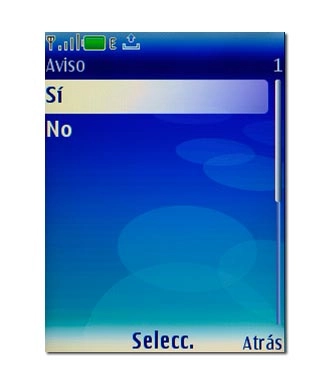
Pulse Atrás.
Si activa Aviso conex. no seg., el teléfono le avisará en caso de que una conexión segura cambie a una conexión no segura.
Si activa Aviso els. no seguros, recibirá un aviso del teléfono si una página contiene elementos que no se consideran demasiado seguros.
Si activa Aviso els. no seguros, recibirá un aviso del teléfono si una página contiene elementos que no se consideran demasiado seguros.

2e - "Codific. de caracteres"
Elija Condificac. contenido o Dir. w. Unicd. (UTF-8) y pulse la tecla de navegación.
El conjunto de caracteres decide qué tipo de letras aparecen en sus páginas de Internet. Si activa Dir. w. Unicd. (UTF-8), el teléfono enviará una URL en el código UTF-8. Esto puede ser necesario, por ejemplo, cuando visita páginas de Internet extranjeras.

Si selecciona Condificac. contenido:
El conjunto de caracteres decide qué tipo de letras aparecen en sus páginas de Internet. Si activa Dir. w. Unicd. (UTF-8), el teléfono enviará una URL en el código UTF-8. Esto puede ser necesario, por ejemplo, cuando visita páginas de Internet extranjeras.

Elija el alfabeto deseado y pulse la tecla de navegación.
El conjunto de caracteres decide qué tipo de letras aparecen en sus páginas de Internet. Si activa Dir. w. Unicd. (UTF-8), el teléfono enviará una URL en el código UTF-8. Esto puede ser necesario, por ejemplo, cuando visita páginas de Internet extranjeras.

Elija el conjunto de caracteres deseado y pulse la tecla de navegación.
El conjunto de caracteres decide qué tipo de letras aparecen en sus páginas de Internet. Si activa Dir. w. Unicd. (UTF-8), el teléfono enviará una URL en el código UTF-8. Esto puede ser necesario, por ejemplo, cuando visita páginas de Internet extranjeras.

Si selecciona Dir. w. Unicd. (UTF-8):
El conjunto de caracteres decide qué tipo de letras aparecen en sus páginas de Internet. Si activa Dir. w. Unicd. (UTF-8), el teléfono enviará una URL en el código UTF-8. Esto puede ser necesario, por ejemplo, cuando visita páginas de Internet extranjeras.

Elija Activar o Desactivar y pulse la tecla de navegación.
El conjunto de caracteres decide qué tipo de letras aparecen en sus páginas de Internet. Si activa Dir. w. Unicd. (UTF-8), el teléfono enviará una URL en el código UTF-8. Esto puede ser necesario, por ejemplo, cuando visita páginas de Internet extranjeras.

Pulse Atrás.
El conjunto de caracteres decide qué tipo de letras aparecen en sus páginas de Internet. Si activa Dir. w. Unicd. (UTF-8), el teléfono enviará una URL en el código UTF-8. Esto puede ser necesario, por ejemplo, cuando visita páginas de Internet extranjeras.

2f - "Tamaño de pantalla"
Elija Completo o Pequeño y pulse la tecla de navegación.

2g - "Mostrar tít. de página"
Elija Sí o No y pulse la tecla de navegación.

2h - "JavaScript"
Elija Activar o Desactivar y pulse la tecla de navegación.

Termine
Pulse Colgar para terminar y regresar al modo de espera.

¿Te ha resultado útil esta información?
✓¡Gracias por tu valoración!
✓Puedes expresar tu queja a través del asistente virtual.
Hablar con TOBi

